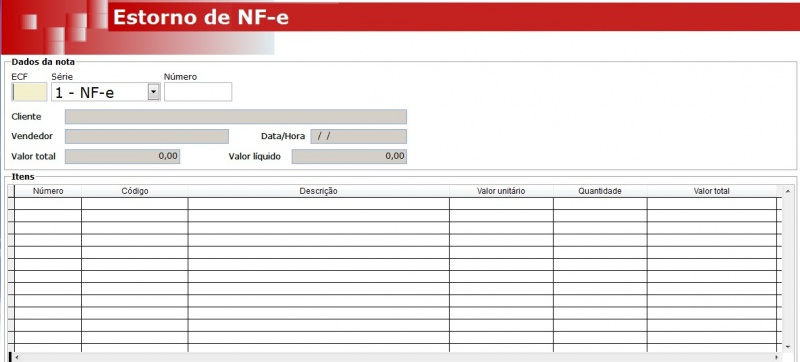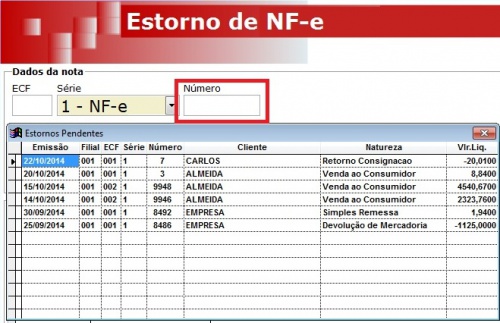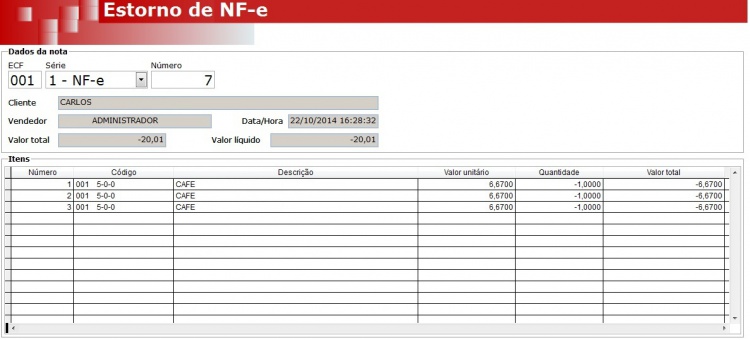Mudanças entre as edições de "Estorno de NF-e"
(→Estorno de NF-e) |
|||
| Linha 23: | Linha 23: | ||
Para efetuar devolução, deverá estar cadastrada a respectiva natureza de operação do TTConfig. | Para efetuar devolução, deverá estar cadastrada a respectiva natureza de operação do TTConfig. | ||
| − | + | * Existem diversas operações que são permitidas as devoluções: | |
| − | + | ** Fatura | |
| − | + | ** Remessa | |
| − | + | ** Reimpressão | |
| − | + | ** Devolução de Compra | |
| − | + | ** Devolução de Venda | |
| − | + | ** Consignação | |
| − | + | ** Pedido de Reposição | |
| − | + | ** Transferência | |
| − | + | ** Devolução de Transferência. | |
| − | + | ||
| − | + | ||
Edição das 16h52min de 27 de novembro de 2014
Esse conteúdo está relacionado com as páginas Commerce CheckOut a partir da versão 5.3 r02.
Estorno de NF-e
Criada uma tela para selecionar a nota estornada e imprimir. Através do botão F4 pode ser listadas as notas estornadas e pendentes de impressão. Ao selecionar uma venda, na tela mostra os itens estornados. Para esse tipo de ação não é permitido efetuar um estorno parcial.
Esta nota é considerada de ajuste e a descrição da natureza de operação será: "999 - Estorno de NF-e não cancelada no prazo legal" É obrigatório informar a justificativa do estorno nas Informações Adicionais de Interesse do Fisco.
Para efetuar um Estorno deverá acessar no Checkout >>> F5 >>> F2 >>> W-Estorno NF-e.
Ao acessar a tela, no campo número pressionar F4, que efetuará uma busca das notas disponíveis para estorno, selecionar a opção desejada e pressionar Enter.
Para efetuar devolução, deverá estar cadastrada a respectiva natureza de operação do TTConfig.
- Existem diversas operações que são permitidas as devoluções:
- Fatura
- Remessa
- Reimpressão
- Devolução de Compra
- Devolução de Venda
- Consignação
- Pedido de Reposição
- Transferência
- Devolução de Transferência.
Após selecionada a nota irá carregar na tela os dados da nota.
Após isso, pressionar F12 que será gerada a Nota de Estorno.